Khám phá công cụ đa năng cho file video
2 posters
Trang 1 trong tổng số 1 trang
 Khám phá công cụ đa năng cho file video
Khám phá công cụ đa năng cho file video
(Dân trí) - Với Daniusoft Video Converter Free, người dùng không chỉ có thể chuyển đổi qua lại giữa các định dạng video, mà còn có thể biên tập nội dung và thêm hiệu ứng cho đoạn video yêu thích…
Daniusoft Video Converter Free là tiện ích miễn phí, không chỉ cho phép chuyển đổi qua lại giữa các định dạng video thông dụng như AVI, WMV, MPEG, MOV, FLV, MP4… mà còn có thể trích xuất âm thanh từ các đoạn video và lưu chúng dưới định dạng file MP3, WAV hoặc WMA…
Không dừng lại ở đó, phần mềm còn cung cấp các tính năng để chỉnh sửa và biên tập video, như thêm hiệu ứng cho hình ảnh, ghép 2 hoặc nhiều đoạn clip lại với nhau, hoặc cắt một đoạn clip từ đoạn video gốc…
Download Daniusoft Video Converter Free tại [You must be registered and logged in to see this link.].
Sau khi download và cài đặt, tại giao diện chính của phần mềm, chọn Add Video để thêm vào file video cần chuyển định dạng hoặc chỉnh sửa. Bạn cũng có thể chọn đồng thời nhiều file để tiến hành đồng thời.
Sau khi thêm, danh sách các file được chọn sẽ hiển thị trên giao diện phần mềm.

Nhấn vào mũi tên tại mục Profile bên dưới để chọn định dạng của file muốn chuyển đổi thành.
Nhấn vào nút Settings để thay đổi các thuộc tính của file, như kích cỡ, tần số âm thanh… Ngoài ra, tại đây, phần mềm cung cấp tính năng Split cho phép chia nhỏ file video dung lượng lớn (hoặc thời lượng dài) ra làm nhiều file có dung lượng nhỏ hơn (hoặc có thời lượng ngắn hơn).
 Để tiến hành chỉnh sửa, biên tập nội dung của file, bạn chọn file cần chỉnh sửa từ danh sách rồi bấm vào nút Edit từ Menu. Hộp thoại Video Edit hiện ra, gồm 2 cửa sổ, 1 cửa sổ hiển thị video gốc, và 1 cửa sổ hiển thị video sau khi đã chỉnh sửa.
Để tiến hành chỉnh sửa, biên tập nội dung của file, bạn chọn file cần chỉnh sửa từ danh sách rồi bấm vào nút Edit từ Menu. Hộp thoại Video Edit hiện ra, gồm 2 cửa sổ, 1 cửa sổ hiển thị video gốc, và 1 cửa sổ hiển thị video sau khi đã chỉnh sửa.
Tính năng biên tập video của phần mềm cung cấp 4 chức năng chính: (Hiển thị qua 4 tab ở bên dưới):
- Crop: Xén hình để thay đổi kích cỡ của file video. Để sử dụng tính năng này, người dùng có thể sử dụng chuột để thay đổi trực tiếp khung hình trên cửa sổ Original Preview và theo dõi sự thay đổi ở cửa sổ Output Preview. Ngoài ra, bạn cũng có thể thiết lập kích cỡ mới của khung hình ở mục Zoom bên dưới.
- Mục Effect cho phép thêm các hiệu ứng lên nội dung file video, như thay đổi độ sáng, độ tương phản… hay thêm hiệu các hiệu ứng màu trắng đen, hay các hiệu ứng khác lên hình ảnh của fiel video.
- 2 mục Watermark (đóng dấu bản quyền lên file video) và Plug-in Subtitle (chèn phụ đề) rất tiếc không thể sử dụng được trong phiên bản miễn phí này.
Ngoài ra, bên dưới cửa sổ Output Preview cũng có 4 nút chức năng, cho phép xoay hoặc đảo ngược hình ảnh của file video. Sau khi đã hoàn tất việc biên tập và thêm hiệu ứng cho file, nhấn OK để quay trở lại giao diện chính.
Trong trường hợp muốn cắt một đoạn nội dung nào đó từ file video gốc, bạn chọn file video từ danh sách, rồi nhấn nút Clip từ trên Menu.
Cửa sổ Clip hiển thị và nội dung của file sẽ tự động chơi trên cửa sổ đó. Để đánh dấu khoanh vùng đoạn nội dung cần trích xuất, bạn chỉ việc sử dụng chuột, kéo 2 dấu mũi tên nhỏ ở 2 đầu của thanh trượt đến vị trí đầu và vị trí cuối có chứa đoạn nội dung cần trích xuất.
Nhấn OK để xác nhận và quay trở lại giao diện chính.
Quay trở lại giao diện chính, những gì bạn cần làm là nhấn nút Browser, chọn vị trí để lưu fiel sau khi đã tiến hành các thiết lập, rồi nhấn nút Start để quá trình chuyển đổi/biên tập/ trích xuất diễn ra.
Trong trường hợp muốn ghép nối nhiều file làm một, bạn đánh dấu chọn đồng thời các file cần ghép nối từ danh sách bên trên, đánh dấu vào mục Merge into one File ở bên dưới, và nhấn nút Start để quá trình ghép nối diễn ra.
Trên đây là cách thức sử dụng và những tính năng chính của Daniusoft Video Converter Free. Có thể nói, Daniusoft Video Converter Free là phần mềm thích hợp cho những ai cần tìm kiếm một công cụ đa năng và chuyên dụng để xử lý các file video.
Phạm Thế Quang Huy
Daniusoft Video Converter Free là tiện ích miễn phí, không chỉ cho phép chuyển đổi qua lại giữa các định dạng video thông dụng như AVI, WMV, MPEG, MOV, FLV, MP4… mà còn có thể trích xuất âm thanh từ các đoạn video và lưu chúng dưới định dạng file MP3, WAV hoặc WMA…
Không dừng lại ở đó, phần mềm còn cung cấp các tính năng để chỉnh sửa và biên tập video, như thêm hiệu ứng cho hình ảnh, ghép 2 hoặc nhiều đoạn clip lại với nhau, hoặc cắt một đoạn clip từ đoạn video gốc…
Download Daniusoft Video Converter Free tại [You must be registered and logged in to see this link.].
Sau khi download và cài đặt, tại giao diện chính của phần mềm, chọn Add Video để thêm vào file video cần chuyển định dạng hoặc chỉnh sửa. Bạn cũng có thể chọn đồng thời nhiều file để tiến hành đồng thời.
Sau khi thêm, danh sách các file được chọn sẽ hiển thị trên giao diện phần mềm.

Nhấn vào mũi tên tại mục Profile bên dưới để chọn định dạng của file muốn chuyển đổi thành.
Nhấn vào nút Settings để thay đổi các thuộc tính của file, như kích cỡ, tần số âm thanh… Ngoài ra, tại đây, phần mềm cung cấp tính năng Split cho phép chia nhỏ file video dung lượng lớn (hoặc thời lượng dài) ra làm nhiều file có dung lượng nhỏ hơn (hoặc có thời lượng ngắn hơn).
Tính năng biên tập video của phần mềm cung cấp 4 chức năng chính: (Hiển thị qua 4 tab ở bên dưới):
- Crop: Xén hình để thay đổi kích cỡ của file video. Để sử dụng tính năng này, người dùng có thể sử dụng chuột để thay đổi trực tiếp khung hình trên cửa sổ Original Preview và theo dõi sự thay đổi ở cửa sổ Output Preview. Ngoài ra, bạn cũng có thể thiết lập kích cỡ mới của khung hình ở mục Zoom bên dưới.
- Mục Effect cho phép thêm các hiệu ứng lên nội dung file video, như thay đổi độ sáng, độ tương phản… hay thêm hiệu các hiệu ứng màu trắng đen, hay các hiệu ứng khác lên hình ảnh của fiel video.
- 2 mục Watermark (đóng dấu bản quyền lên file video) và Plug-in Subtitle (chèn phụ đề) rất tiếc không thể sử dụng được trong phiên bản miễn phí này.
Ngoài ra, bên dưới cửa sổ Output Preview cũng có 4 nút chức năng, cho phép xoay hoặc đảo ngược hình ảnh của file video. Sau khi đã hoàn tất việc biên tập và thêm hiệu ứng cho file, nhấn OK để quay trở lại giao diện chính.
Trong trường hợp muốn cắt một đoạn nội dung nào đó từ file video gốc, bạn chọn file video từ danh sách, rồi nhấn nút Clip từ trên Menu.
Cửa sổ Clip hiển thị và nội dung của file sẽ tự động chơi trên cửa sổ đó. Để đánh dấu khoanh vùng đoạn nội dung cần trích xuất, bạn chỉ việc sử dụng chuột, kéo 2 dấu mũi tên nhỏ ở 2 đầu của thanh trượt đến vị trí đầu và vị trí cuối có chứa đoạn nội dung cần trích xuất.
Nhấn OK để xác nhận và quay trở lại giao diện chính.
Quay trở lại giao diện chính, những gì bạn cần làm là nhấn nút Browser, chọn vị trí để lưu fiel sau khi đã tiến hành các thiết lập, rồi nhấn nút Start để quá trình chuyển đổi/biên tập/ trích xuất diễn ra.
Trong trường hợp muốn ghép nối nhiều file làm một, bạn đánh dấu chọn đồng thời các file cần ghép nối từ danh sách bên trên, đánh dấu vào mục Merge into one File ở bên dưới, và nhấn nút Start để quá trình ghép nối diễn ra.
Trên đây là cách thức sử dụng và những tính năng chính của Daniusoft Video Converter Free. Có thể nói, Daniusoft Video Converter Free là phần mềm thích hợp cho những ai cần tìm kiếm một công cụ đa năng và chuyên dụng để xử lý các file video.
Phạm Thế Quang Huy
 Re: Khám phá công cụ đa năng cho file video
Re: Khám phá công cụ đa năng cho file video
cài thêm nhiều thứ có bị nặng máy không vậy? trong khi mình thấy sài media hỗ trợ của win cũng tốt lắm rồi mà
 Re: Khám phá công cụ đa năng cho file video
Re: Khám phá công cụ đa năng cho file video
Windows Media Player chỉ dùng để nghe các định dạng thông dụng như mp3, wma, wmv, mpg... Còn các định dạng khác như flv, ape, ogg... thì không hỗ trợ. Nó cũng có hỗ trợ chuyển nhạc, nhưng chỉ từ đĩa cd->wma và mp3. Tóm lại công cụ này còn nhiều hạn chế lắm. Nếu bạn cần chỉnh sửa, nghe nhiều loại nhạc khác nhau trên mạng, mình khuyên bạn nên cài klite codec pack hoặc vlc media + 1 chương trình chuyển nhạc là đủ.
Tóm lại cần là xài, đừng cho nó khởi động cùng máy tính là được. Bạn có thể theo dõi đánh giá các phần mềm tại [You must be registered and logged in to see this link.] trước khi sử dụng.
Tóm lại cần là xài, đừng cho nó khởi động cùng máy tính là được. Bạn có thể theo dõi đánh giá các phần mềm tại [You must be registered and logged in to see this link.] trước khi sử dụng.
 Similar topics
Similar topics» Project Blog học tập
» Project Moodle
» OmegaT - Công cụ trợ giúp biên dịch (CAT)
» Top 12 công cụ mind mapping miễn phí
» Tìm hiều về cin và việc đa năng hóa toán tử >> << đối với các class
» Project Moodle
» OmegaT - Công cụ trợ giúp biên dịch (CAT)
» Top 12 công cụ mind mapping miễn phí
» Tìm hiều về cin và việc đa năng hóa toán tử >> << đối với các class
Trang 1 trong tổng số 1 trang
Permissions in this forum:
Bạn không có quyền trả lời bài viết





